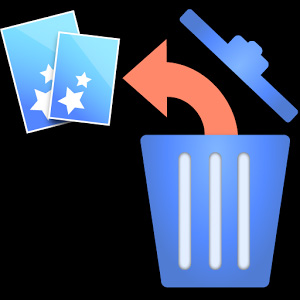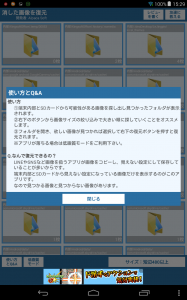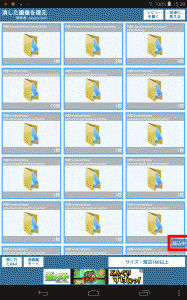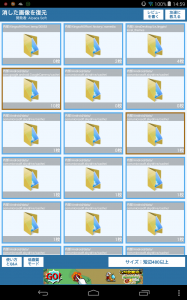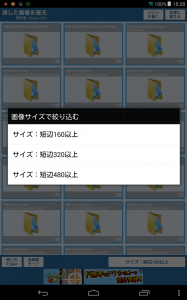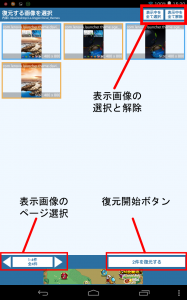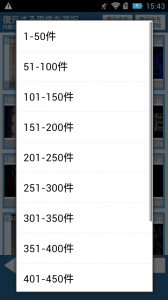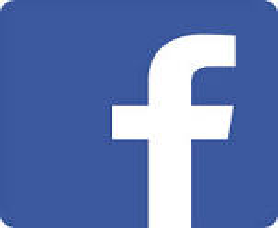スマホの写真もどんどん高画質、高解像度になってきたのでデジカメの代わりにスマホで写真を撮るので、ほとんどカメラを使わなくなったという方も多いのでは。しかし写真のバックアップが面倒だからと放置しているうちに、うっかり削除してしまったり、機器の不調で写真が消えて見えなくなってしまったり、といったこともネット上でよく見かけます。
Androidにはパソコンのような「ゴミ箱」が無いので削除したら見えなくなってしまい、削除した直後でも復活することができません。 そんなときに役に立つアプリ「消した画像を復元【超簡単に間違えて消えた写真を戻す】」を紹介します!。
iPhoneで写真の復元をしたい人はこちらを参考にどうぞ↓
■消した画像を復元【超簡単に間違えて消えた写真を戻す】
ちょっと長いアプリの名前ですが、これが簡単復活の人気アプリです。
使い方は超簡単。順を追って説明します。
■超カンタンな復活操作
インストールして起動すると、まず注意事項表示されます。とりあえず読まなくてもOK。「閉じる」をタップしましょう。
その間に裏では復活可能な写真のあるフォルダをサーチしてくれていますので、写真が多いとしばらく反応しないことがありますが、下記の場所に「読み込み中」のマークが出ています。これが消えるまで慌てずに待ちましょう。
一覧が表示されました!。
右下にある「サイズ」で一覧に表示するサイズを選択することができます。
フォルダ名が書かれているので復活したい画像のあるフォルダを開きます。
この画面のオプションは3つ。
・表示画像の選択と解除
・表示画像のページ選択(画像が多くて1ページに収まらない時に使う)
・復元開始ボタン(復元する枚数も表示されています)
アプリの名前がフォルダに含まれていることが多いので、参考にしましょう。 画像をタップすると選択されます。複数枚の選択もOK。この例ではオレンジ色の2枚が選択されています。
全ての画像の選択と解除は、右上の「表示中の全てを選択」・「表示中を全て解除」から選択できます。
もし復活可能な枚数が多い場合は、左下のガイドで表示する画像のページを前後に進んだり、また下記の画面のように選んだりすることができます。
今回は2枚を選択したので右下の「2件を復元する」をタップすると、復活完了です!。
復活した画像はギャラリーで見る事ができます。
削除した画像がシステムから削除されている場合は復活することができませんが、それぞれのアプリで管理しなくなっただけでファイル自体が残っている場合は画像を復活することができます。画像が間違って削除したり見えなくなったりした場合は、まずこのアプリで試してみてくださいね。
iPhoneで写真の復元をしたい人はこちらを参考にどうぞ↓